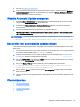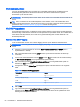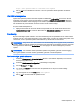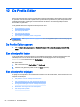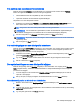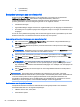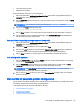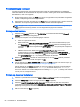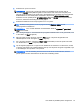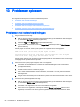HP ThinPro 5.0 - Administrator's Guide
Printerinstellingen verkrijgen
Voordat u de printerpoorten gaat configureren haalt u eerst de printerinstellingen op. Raadpleeg,
indien beschikbaar, de documentatie van de printer voordat u verder gaat. Als de documentatie niet
beschikbaar is, doet u het volgende:
1. Bij de meeste printers moet u de Feed-knop (knop voor papierdoorvoer) indrukken en ingedrukt
houden, terwijl het apparaat wordt ingeschakeld.
2. Ontgrendel na een paar seconden de knop Feed (knop voor papierdoorvoer). Hierdoor wordt de
testmodus van de printer ingeschakeld en wordt de vereiste informatie afgedrukt.
TIP: Mogelijk moet u de printer uitschakelen om de testmodus te annuleren of nogmaals op
Feed (papierdoorvoerknop) drukken om een diagnostische pagina af te drukken.
Printerpoorten instellen
1. Selecteer het Registry (Register) in de Profile Editor en schakel het selectievakje Show all
settings (Alle instellingen weergeven) in.
2. Printerpoort toewijzen voor het verbindingstype activeren:
●
Citrix: er is geen actie vereist.
●
RDP: blader naar root > ConnectionType > freerdp. Klik met de rechtermuisknop op de
map Connections (Verbindingen), selecteer New connection (Nieuwe verbinding) en klik
vervolgens op OK. Stel de registersleutel portMapping in op 1 om printerpoort toewijzen te
activeren.
●
VMware Horizon View: blader naar root > ConnectionType > view. Klik met de
rechtermuisknop op de map Connections (Verbindingen), selecteer New connection
(Nieuwe verbinding) en klik vervolgens op OK. Stel de registersleutel portMapping in de
map xfreerdpOptions in op 1 om printerpoort toewijzen te activeren.
3. Blader naar root > Serial. Klik met de rechtermuisknop op de map Serial (Serieel), selecteer
New UUID (Nieuw UUID) en klik vervolgens op OK.
4. Stel de waarden voor baud, dataBits, flow (doorloop) en parity (pariteit) in de nieuwe map in op
de verkregen waarden in Printerinstellingen verkrijgen op pagina 66.
Stel de waarde van het device (apparaat) in op de poort waarop de printer wordt aangesloten.
De eerste seriële poort is bijvoorbeeld /dev/ttyS0, de tweede seriële poort /dev/ttyS1,
enzovoort. Gebruik voor seriële USB-printers de indeling dev/ttyUSB #, waarbij # het nummer
van de poort is, te beginnen met 0.
Printers op de server installeren
1. Selecteer op het Windows-bureaublad Start > Printers and Faxes (Printers en faxapparaten).
2. Selecteer Add printer (Printer toevoegen) en klik op Next (Volgende).
3. Selecteer Local Printer attached to this Computer (Lokale printer die met deze computer is
verbonden) en schakel, indien vereist, Automatically detect and install my Plug and Play printer
(Mijn Plug en Play-printer automatisch detecteren en installeren) uit.
4. Klik als u klaar bent op Next (Volgende).
66 Hoofdstuk 12 De Profile Editor